Haftungsausschluss: Auf einigen Abschnitten dieser Internetpräsenz können Affiliate-Links eingebettet sein. Dies hat jedoch keinerlei Auswirkungen auf unsere redaktionelle Arbeit.
Sie möchten wissen, wie Sie ein VPN auf Ihrem iPhone 6s oder iPhone 6s Plus konfigurieren? Wir zeigen Ihnen, wie es unkompliziert geht. Der Hauptgrund für die Einrichtung eines VPN (Virtual Private Network) auf Ihrem iPhone 6s oder iPhone 6s Plus ist die Etablierung einer gesicherten und privaten Verbindung. Dies ist besonders wichtig, wenn Sie kommunizieren und dabei nicht auf ein öffentliches Netzwerk zurückgreifen möchten, das Ihre Daten gefährden könnte.
Ein weiterer wichtiger Aspekt für die VPN-Nutzung auf dem iPhone 6s und iPhone 6s Plus ist die Sicherheit. In manchen Fällen ist ein VPN erforderlich, um geschäftliche E-Mails abzurufen oder zu versenden. Um sicherzustellen, dass sämtliche Daten, die Ihr iOS-Gerät empfängt und sendet, geschützt sind, ist die Einrichtung eines VPN unter iOS 9 essenziell. Ein VPN funktioniert sowohl über WLAN als auch über mobile Datenverbindungen.
Für Besitzer eines iPhone 6s oder 6s Plus ist zu beachten, dass iOS 13 die letzte unterstützte Softwareversion ist. Je nach der auf Ihrem Gerät installierten Version können sich unsere Anleitungen leicht unterscheiden. In unseren Beispielen greifen wir auf ExpressVPN zurück, da es sich als vielseitig und zuverlässig erwiesen hat. Erfahren Sie nun, wie Sie ein VPN auf Ihrem iPhone 6s oder 6s Plus installieren können.
Sonderangebot: 3 Monate GRATIS!
VPN-Einrichtung auf dem iPhone 6s oder 6 unter iOS 12 oder neuer
In diesem Abschnitt konzentrieren wir uns auf die Installationsanleitung für ein VPN unter iOS 12 oder einer aktuelleren Version. Die Schritte gestalten sich erfreulicherweise recht einfach.
- Zunächst müssen Sie die spezielle App Ihres VPN-Anbieters aus dem App Store herunterladen.
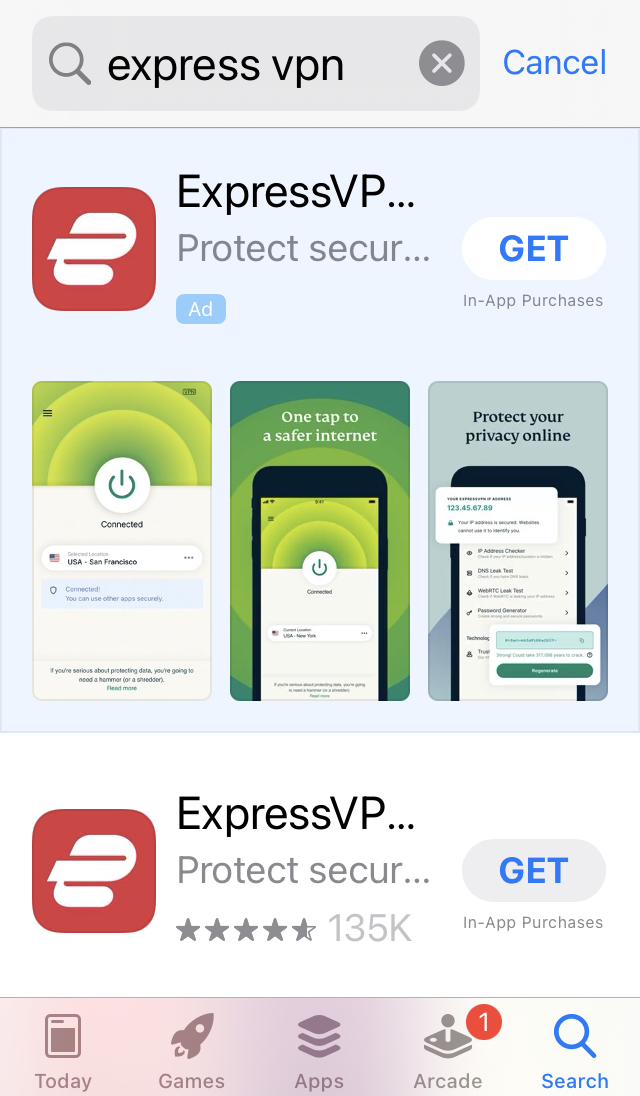
- Loggen Sie sich in der App ein und befolgen Sie alle Verifizierungsschritte.
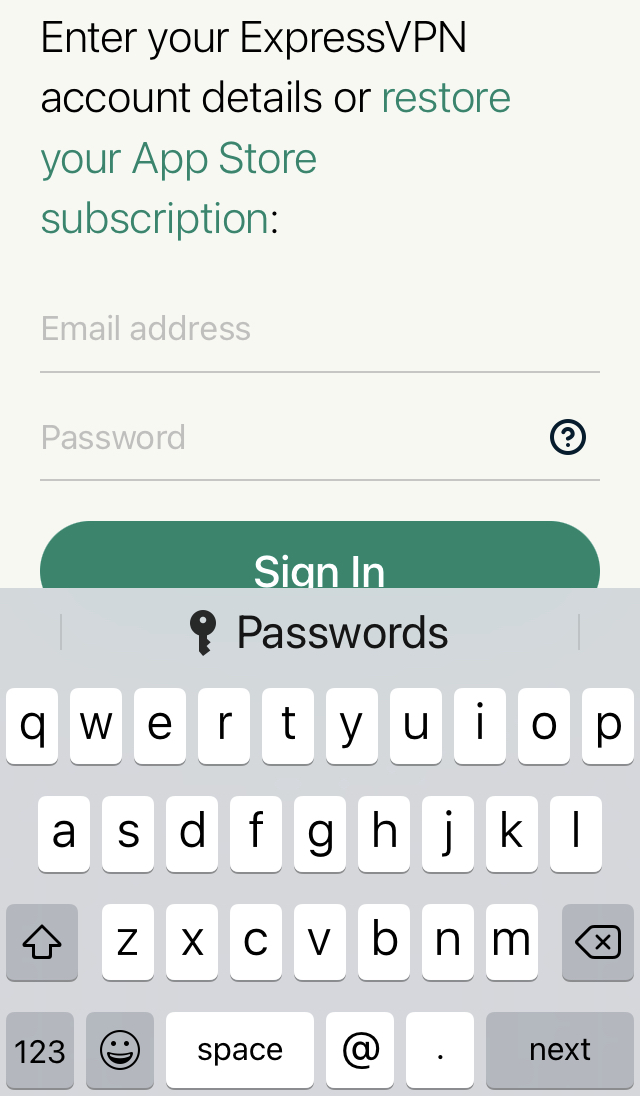
- Sie sehen nun ein Fenster, das Ihnen mitteilt, dass Ihr Gerät die Erlaubnis zur Einrichtung Ihres VPNs anfordert. Tippen Sie auf „Weiter“.
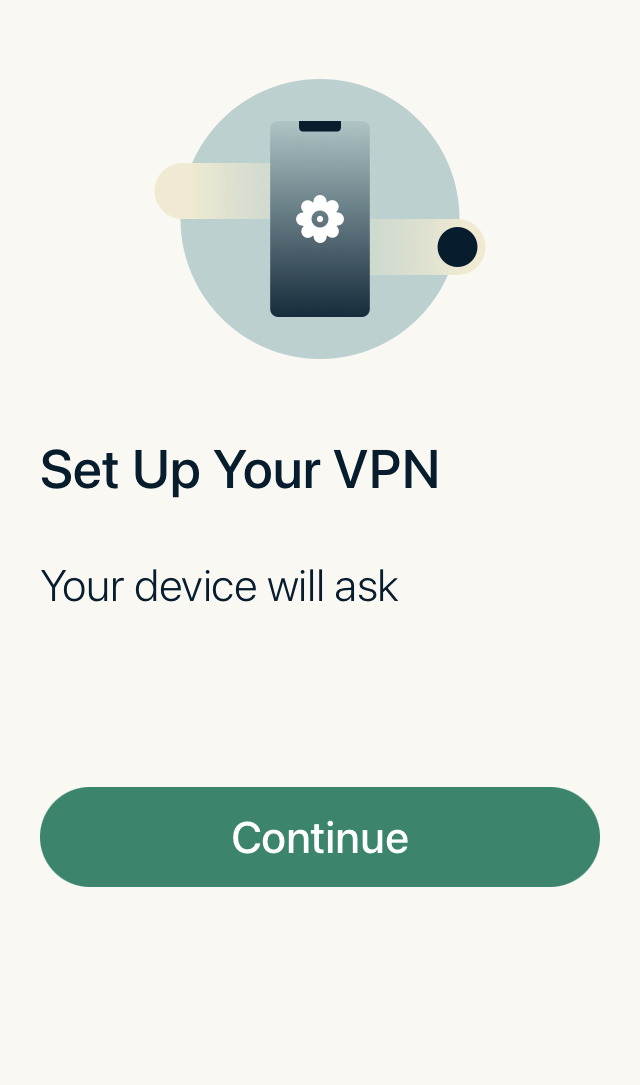
- Erteilen Sie die Erlaubnis mit „Zulassen“, um das VPN auf Ihrem iPhone einzurichten.
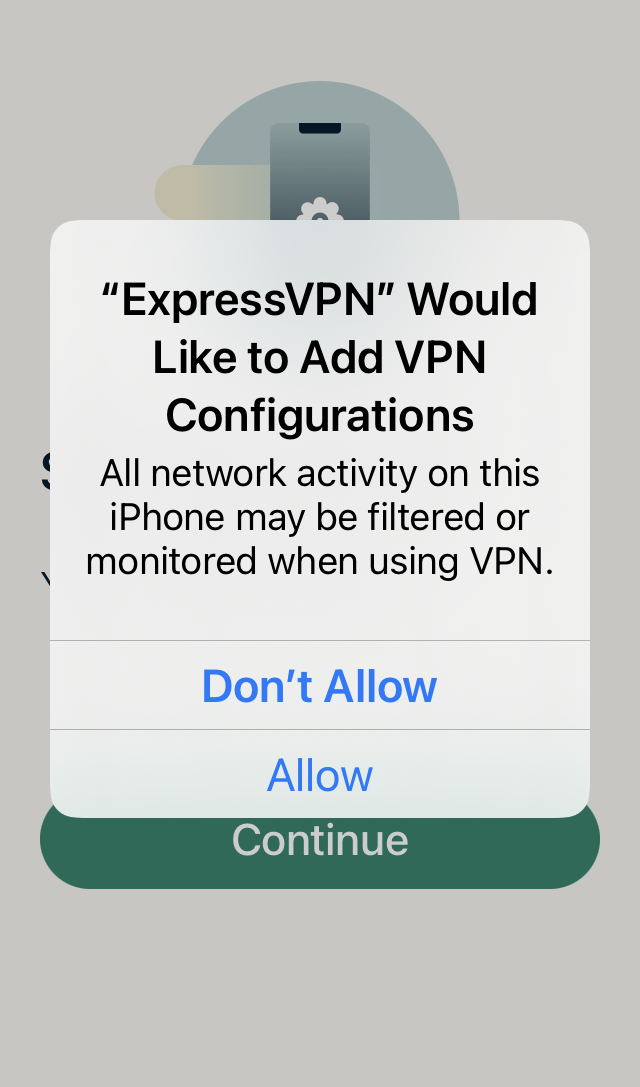
- Folgen Sie den verbleibenden Anweisungen, um Benachrichtigungen zuzulassen. Anschließend können Sie durch Tippen auf das Power-Symbol in der App Ihr VPN aktivieren.
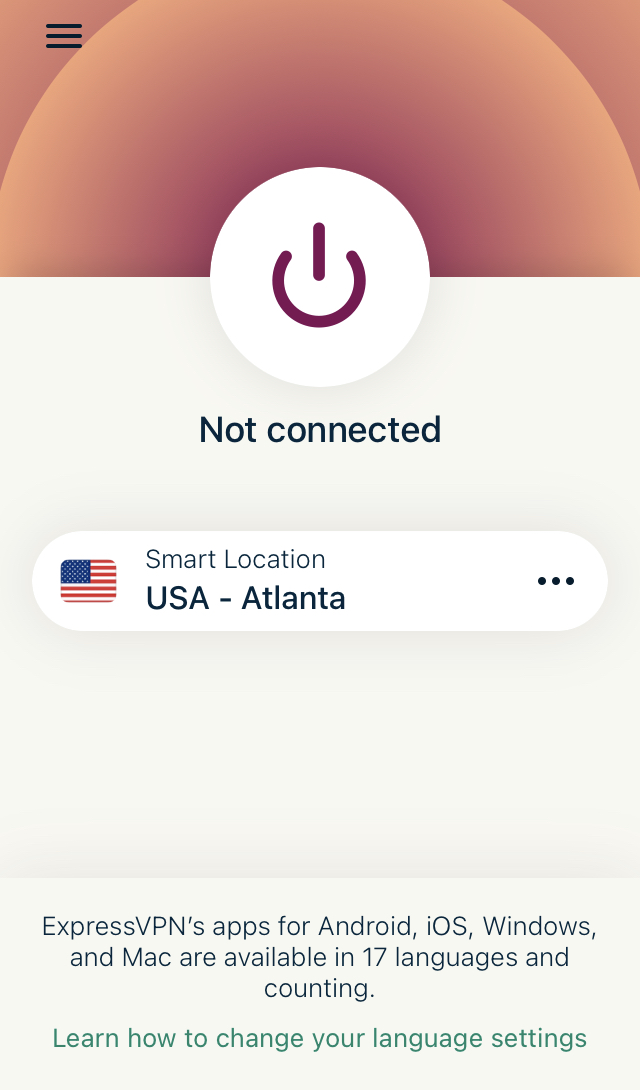
Ihr iPhone und Ihre Internetaktivitäten sind nun durch Ihren VPN-Dienst anonymisiert.
VPN-Einrichtung auf einem iPhone 6 oder iPhone 6 Plus mit iOS 11 oder älter
Wenn Sie eine ältere iOS-Version nutzen, unterscheidet sich der Vorgang geringfügig. Wir beginnen mit Safari, um uns bei unserem VPN-Anbieter anzumelden, und schließen dann die Konfiguration in den iPhone-Einstellungen ab. Hier die Anleitung:
Sonderangebot: 3 Monate GRATIS!
- Öffnen Sie Safari und rufen Sie die Website Ihres VPN-Anbieters auf. In diesem Beispiel nutzen wir ExpressVPN.
- Melden Sie sich mit Ihren Benutzerdaten an und erfüllen Sie alle Verifizierungsanforderungen.
- Navigieren Sie zu Ihrer Kontoseite.
- Scrollen Sie nach unten zum Bereich „iPhone & iPad“. Tippen Sie dann auf die Option zur manuellen Einrichtung von ExpressVPN für iOS.
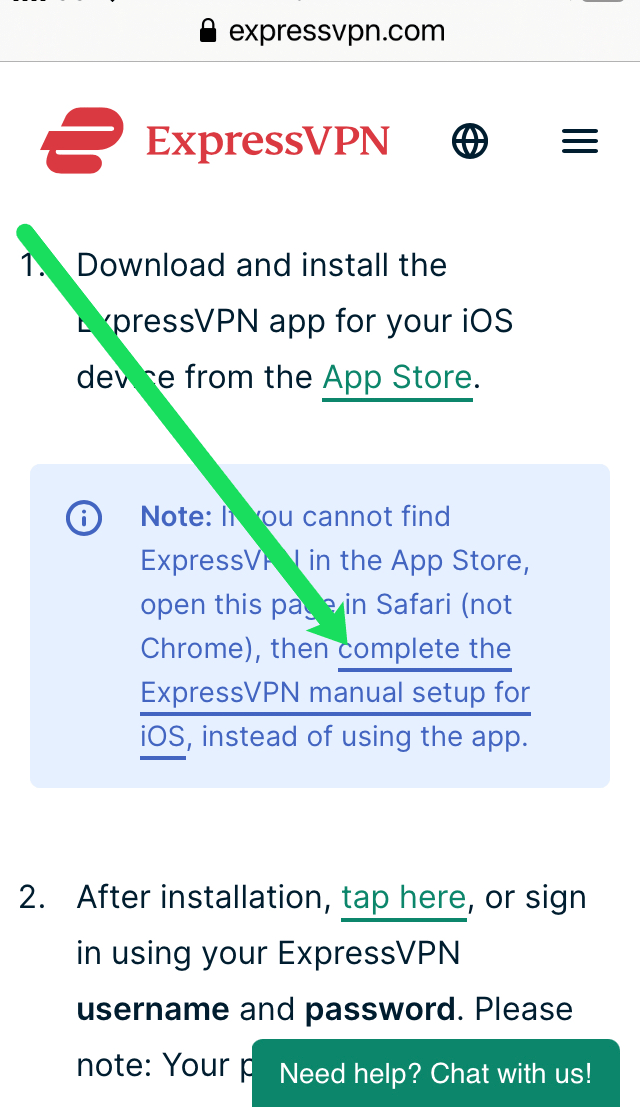
- Bestätigen Sie mit „Zulassen“, wenn Sie dazu aufgefordert werden.
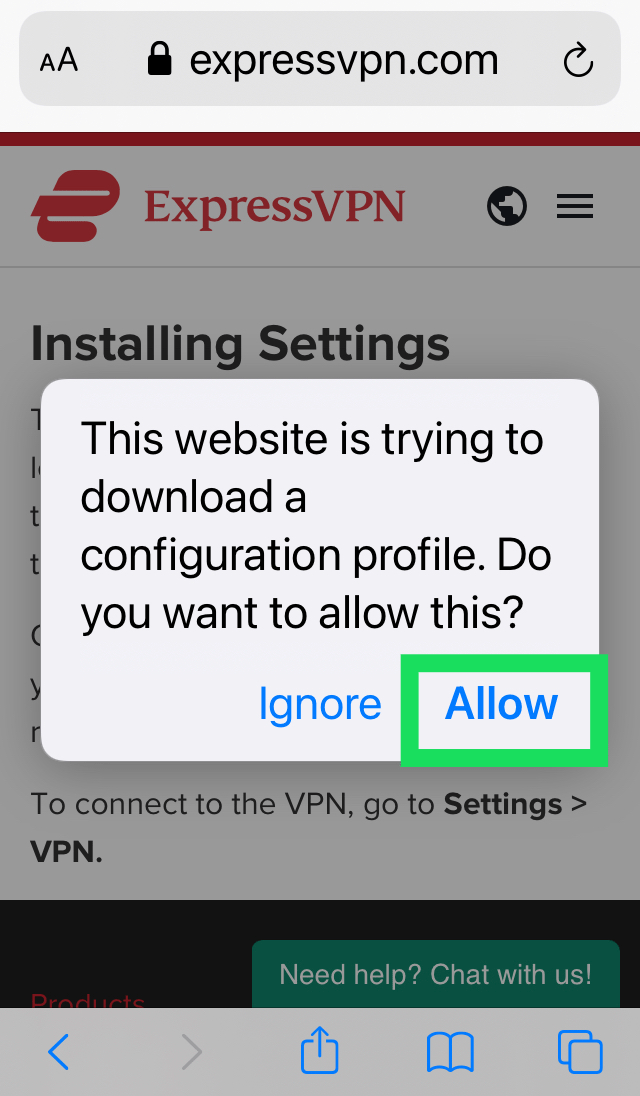
- Nach Annahme aller Hinweise kann das VPN-Profil auf Ihrem iPhone installiert werden.
Nun wechseln wir zu den Einstellungen Ihres iPhones, um die Einrichtung abzuschließen. Befolgen Sie diese Schritte:
- Öffnen Sie die Einstellungen auf Ihrem iPhone und tippen Sie auf „Allgemein“.
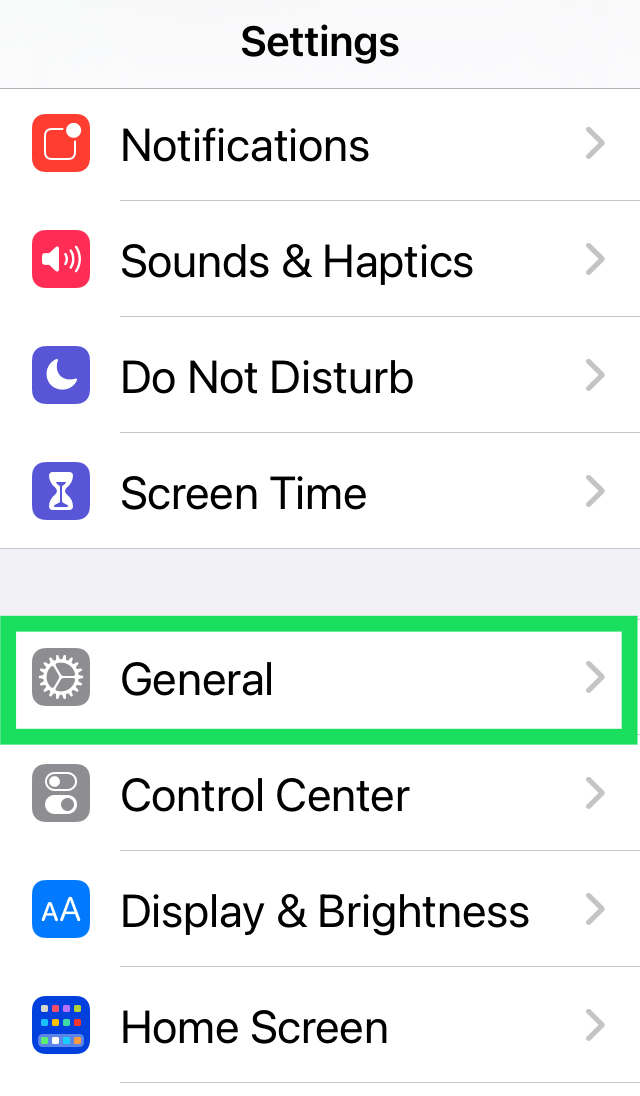
- Tippen Sie auf „Profil“, gefolgt von Ihrem VPN.
- Tippen Sie oben rechts auf „Installieren“.
- Ihr VPN wird nun unter Einstellungen > Allgemein > VPN angezeigt.
- Von dort aus können Sie Ihre Verbindung und Ihren Standort verwalten.
VPN aktivieren oder deaktivieren
Nach der Konfiguration eines Virtual Private Networks unter iOS 9 haben Sie die Möglichkeit, das VPN in den Einstellungen Ihres Apple-Geräts zu aktivieren oder zu deaktivieren. Sobald eine VPN-Verbindung besteht, erscheint das VPN-Symbol in der Statusleiste.
Falls Sie unter iOS 9 mehrere VPN-Konfigurationen eingerichtet haben, können Sie diese bequem über Einstellungen > Allgemein > VPN verwalten und wechseln.
Sonderangebot: 3 Monate GRATIS!
Hilfe zur Einrichtung eines VPN auf dem iPhone 6s und iPhone 6s Plus:
Sollten Schwierigkeiten bei der VPN-Einrichtung auf Ihrem iPhone 6s oder iPhone 6s Plus auftreten, keine Verbindung zum VPN hergestellt werden können oder eine Warnmeldung mit dem Hinweis „Shared Secret fehlt“ erscheinen, sind Ihre VPN-Einstellungen möglicherweise fehlerhaft oder unvollständig. Bei Fragen zu Ihren VPN-Einstellungen oder Ihrem Shared Secret Key sollten Sie sich an Ihren Netzwerkadministrator oder Ihre IT-Abteilung wenden.